
Obsah
- inštrukcia
- Vytváranie stránok s textami a fotografiami
- Ukážka, Uloženie a export
- Práca s vrstvami
- Importovanie textu
- Hlavná stránka
- Štýl odseku
- tipy
- Čo potrebujete
Adobe InDesign je softvér pre publikovanie na ploche, ktorý vám umožňuje vyvíjať projekty pre tlač a publikovanie. InDesign vám ponúka množstvo príležitostí. V ňom môžete vytvárať pozvánky, vizitky, časopisy alebo dokonca stránky novín a kníh. Neskôr môžete súbory exportovať ako PDF a odoslať ich na tlač.
inštrukcia

-
Otvorte Adobe InDesign. V ponuke Súbor a Dokument vyberte položku Nový.
-
V programe vyberte nastavenia dokumentu, nastavte veľkosť stránky, počet stĺpcov a okraje stránky. Kliknite na tlačidlo OK. Vytvorí sa stránka. (Viac stránok môžete pridať neskôr výberom ponuky Layout a kliknutím na položku Pages a potom Add Page alebo Insert Pages).
-
Vyberte nástroj Typ (T) na paneli s nástrojmi a vytvorte textové pole kliknutím na plátno.
-
Pridajte text do poľa. V hornej časti stránky môžete zmeniť atribúty, napríklad písmo, veľkosť a zarovnanie ovládacích prvkov.
Atribúty nastavenia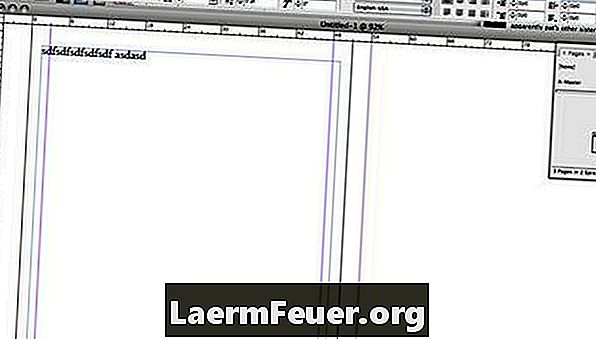
-
Vložte obrázok výberom nástroja Obdĺžnik (M) na paneli s nástrojmi a vytvorením obdĺžnika požadovanej veľkosti pre obrázok.
-
S vybratým obdĺžnikom prejdite na položku File (Súbor), potom na položku Location (Umiestnenie) a prejdite na obrázok. Môžete tiež pridať okraj na fotografiu na paneli nástrojov v hornej časti programu.
-
Prejdite do ponuky Object (Objekt), potom proporcionálne vyplňte a upravte obsah tak, aby sa obrázok mohol úplne zmestiť do poľa. Veľkosť obrázka môžete upraviť ťahaním jedného z jeho rohov podržaním klávesov CTRL + Shift + Option (Shift + Option + Apple na počítači Mac).
-
Prejdite na nástroj Osnova textu a prejdite na položku Okno, Osnova textu. Zvýraznením obrázka vyberte typ zalamovania textu, ktorý chcete použiť. V tomto kroku môžete tiež vybrať výplň okolo fotografie.
Osnova textu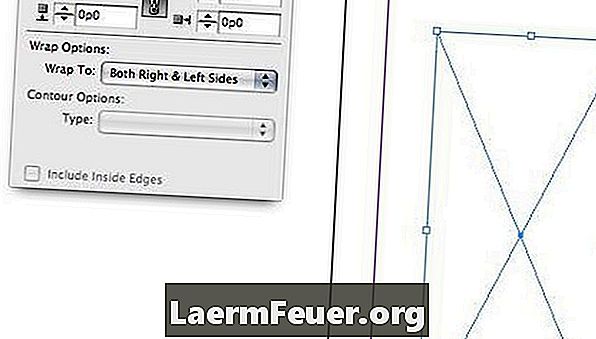
Vytváranie stránok s textami a fotografiami
-
Zobrazenie ukážky súboru kliknutím na kláves W.
-
Po dokončení uložte súbor tak, že prejdete do ponuky Súbor a vyberiete položku Uložiť. Súbor sa uloží ako súbor INDD, ktorý sa dá otvoriť iba pomocou aplikácie Adobe InDesign.
-
Exportujte súbor tak, že prejdete do ponuky Súbor a vyberiete položku Exportovať. Vyberte typ formátu súboru, napríklad PDF, a stlačte tlačidlo "Uložiť".
Ukážka, Uloženie a export
-
Premiestnite elementy tam a späť pomocou Vrstvy. Myslite na každý prvok ako na časť sendviča. Všetky kusy padnú do rôznych polôh a prekryjú sa.
-
Ak chcete pridať pozadie, vytvorte pole pomocou nástroja Obdĺžnik. Na paneli s nástrojmi vyberte farbu.
-
Odošlite obdĺžnik, ktorý ste urobili v poslednom kroku, návratom do ponuky Objekt a výberom položky Usporiadať a Poslať späť.
Práca s vrstvami
-
Ak chcete písať text, vytvorte tu textové pole
-
Uložte textový súbor v inom formáte programu ako súbor DOC, RTF alebo TXT.
-
Prejdite na položku File (Súbor) a na vybratej obrazovke vyberte položku Location (Miesto) bez vybratého objektu.
-
Prejdite do textového súboru a vyberte položku OK. Váš kurzor bude vyzerať ako text vznášajúci sa vedľa neho.
-
Kliknite na textové pole, ktoré ste vytvorili v kroku 1. Text sa importuje do textového poľa.
Importovanie textu
-
Použite hlavnú stránku na vytvorenie štandardných stránok so špecifickým vzhľadom.
-
Kliknutím na položku Otvoriť v okne Stránky prejdite do ponuky Okno a vyberte položku Stránky.
-
V ponuke Stránky vyberte ponuku Možnosti. Nachádza sa v pravom hornom rohu okna.
-
Vyberte položku Hlavná stránka a zadajte názov stránky.
-
Vyberte, koľko stránok chcete mať na hlavnej stránke.
-
Pridajte prvky ako logo, hlavičky a čísla stránok. Tieto prvky sa vytvoria na každej stránke, na ktorú sa použije hlavná stránka.
-
Budete tiež vyzvaní, aby ste určili typ hlavnej stránky, ak chcete, aby váš súbor vyzeral ako vytvorenie novej stránky.
Hlavná stránka
-
Na rýchle formátovanie textu použite štýly odsekov.
-
Vytvorte nový štýl odseku tak, že prejdete na tlačidlo Odsekové štýly na paneli nástrojov vľavo od programu.
Štýl odseku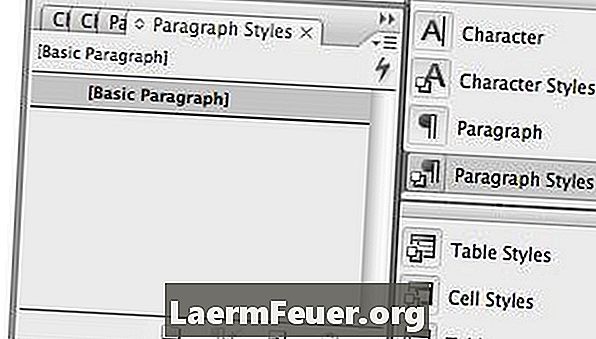
-
V pravej hornej časti ponuky vyberte tlačidlo Zoznam možností a vyberte položku Nový štýl štýlu.
Nový štýl odseku
-
Upravte nastavenia v okne Štýly pre nový odsek. Tu môžete zmeniť veľkosť písma, štýl, farbu a dokonca vytvoriť čiapky a upraviť delenie slov a odôvodnenie.
-
Nezabudnite pomenovať váš štýl odseku a po dokončení kliknite na tlačidlo OK.
-
Pomocou textového nástroja (T) vyberte niektoré slová, ktoré chcete formátovať. S vybratými slovami kliknite na nový štýl odseku, ktorý ste vytvorili.
Štýl odseku
tipy
- InDesign je komplexný program s mnohými funkciami a možnosťami. Pozrite si nižšie uvedené Ďalšie zdroje niektorých webových stránok, ktoré ponúkajú viac tipov a trikov.
Čo potrebujete
- Adobe InDesign